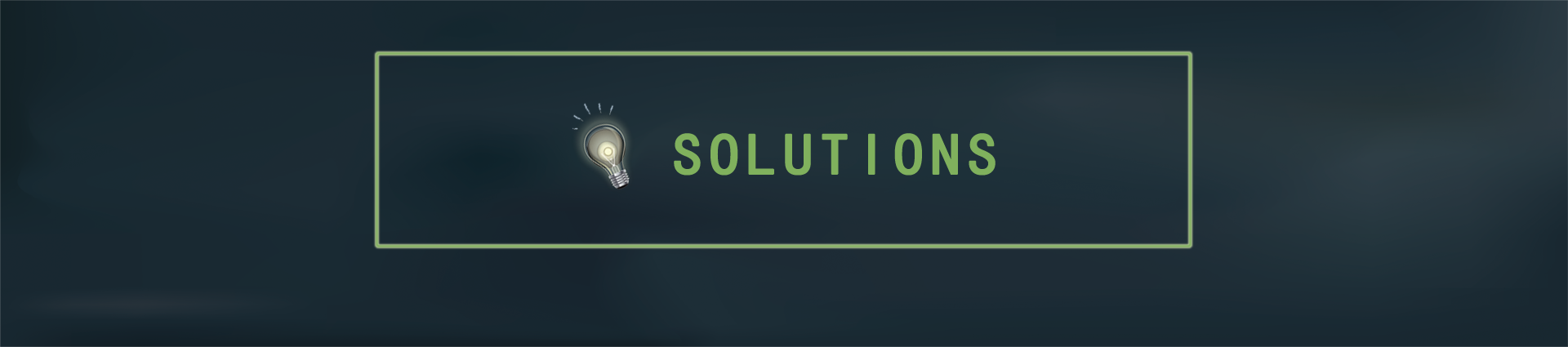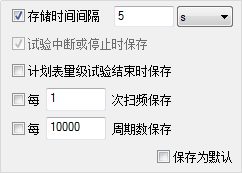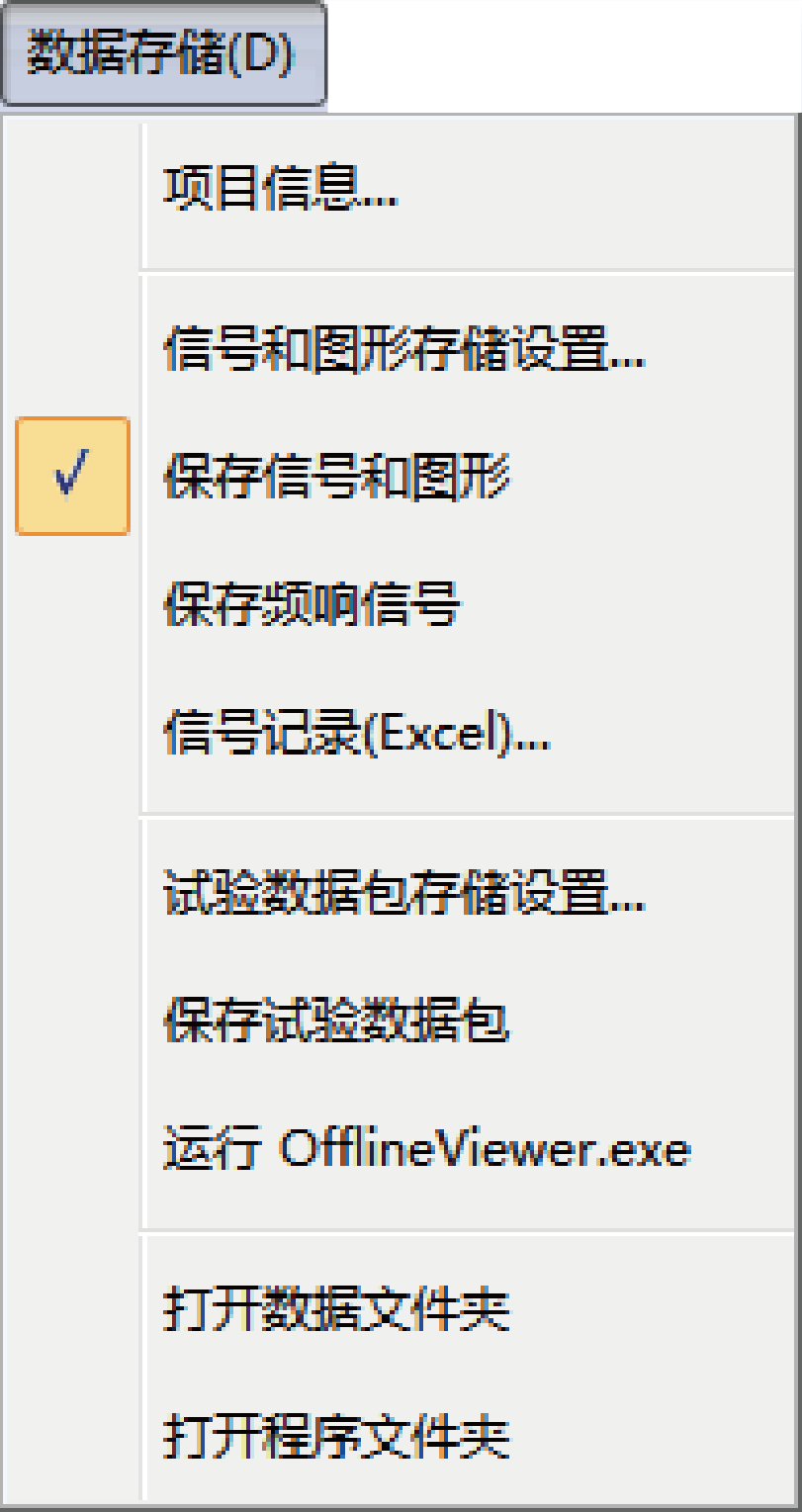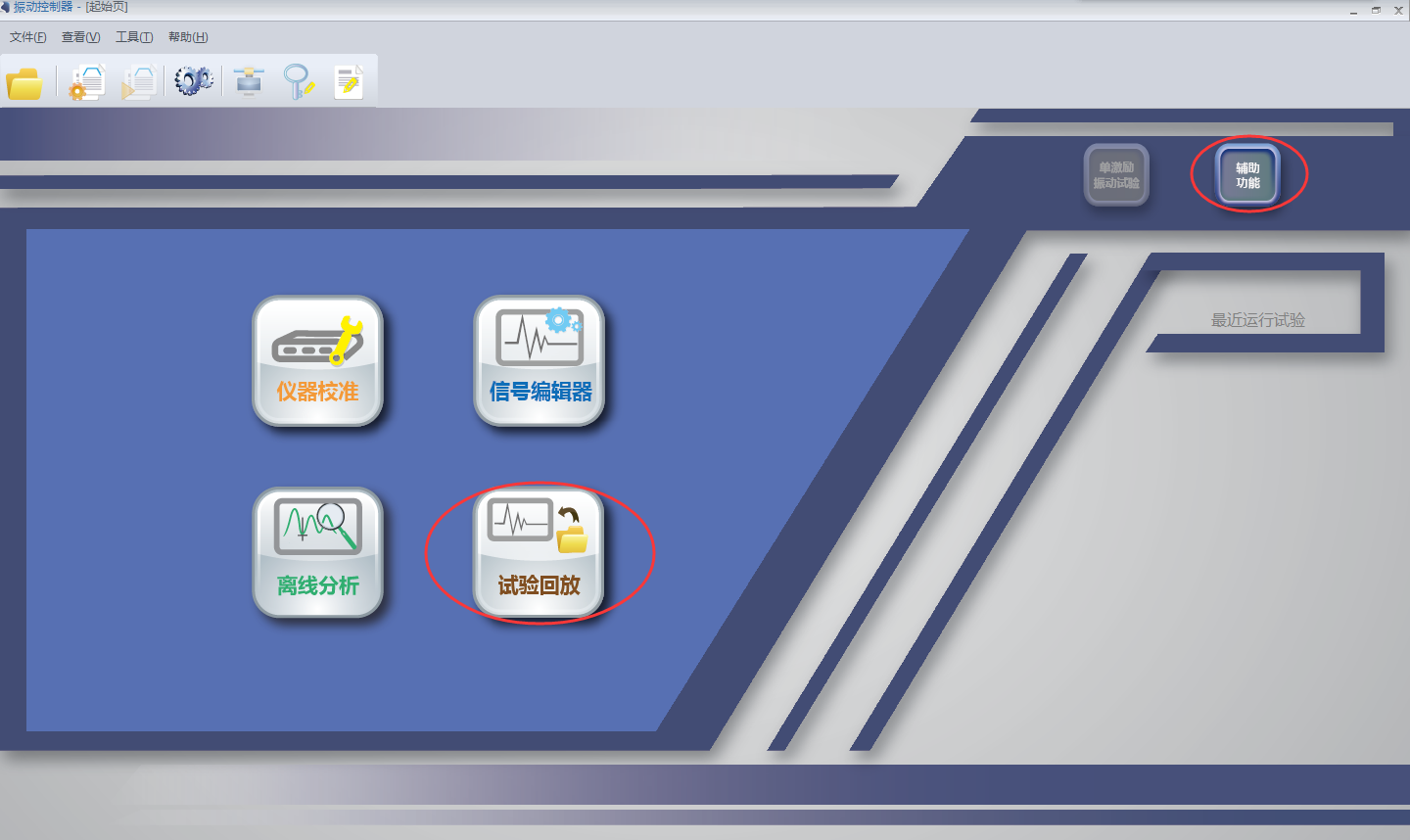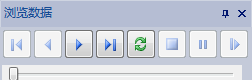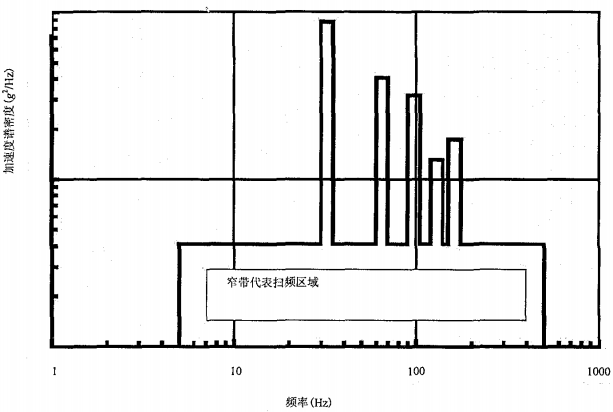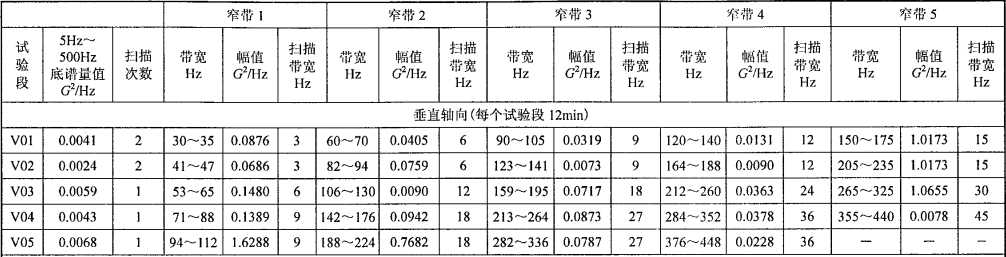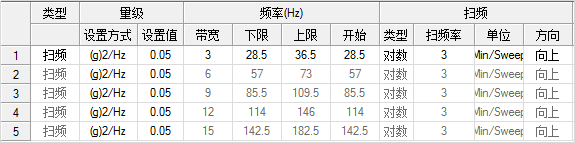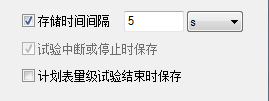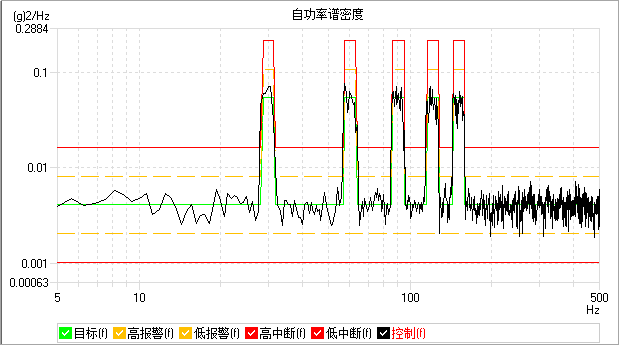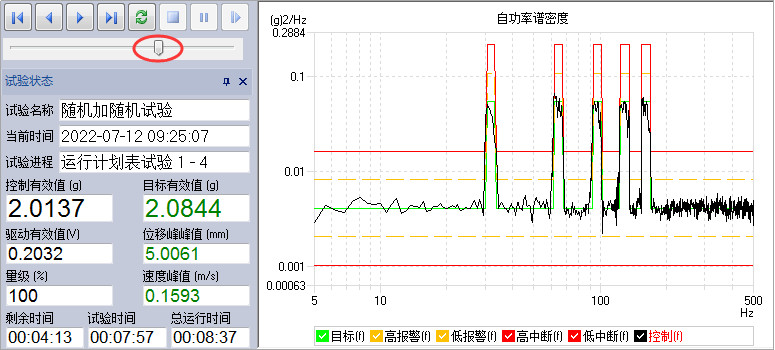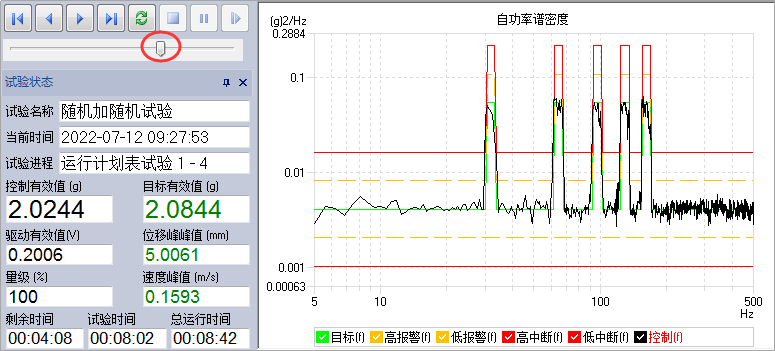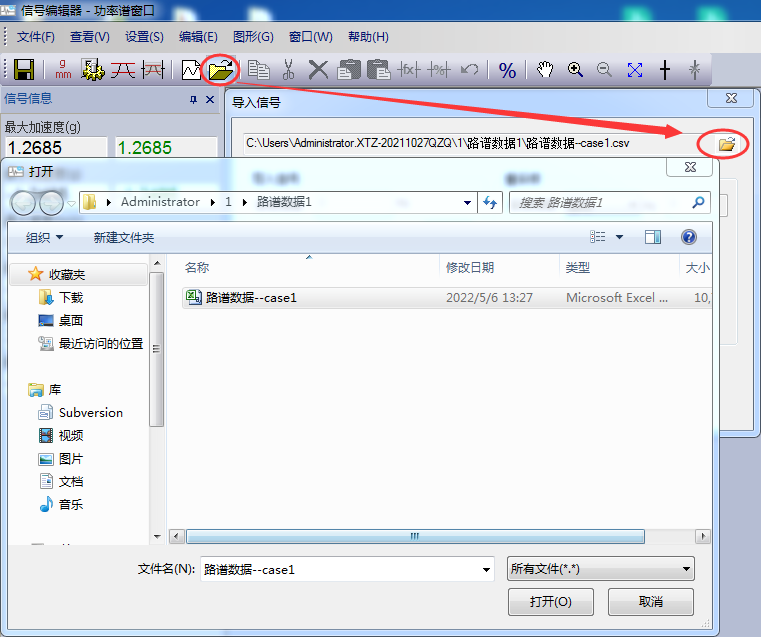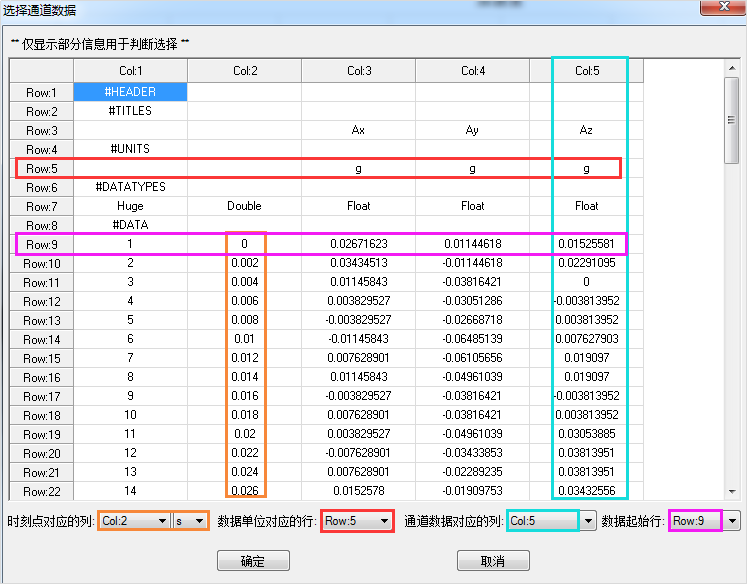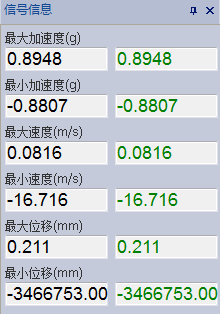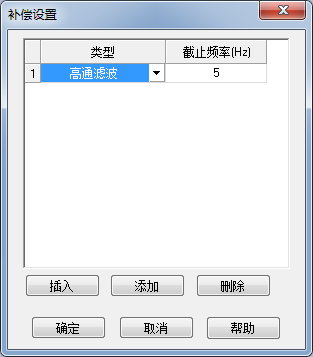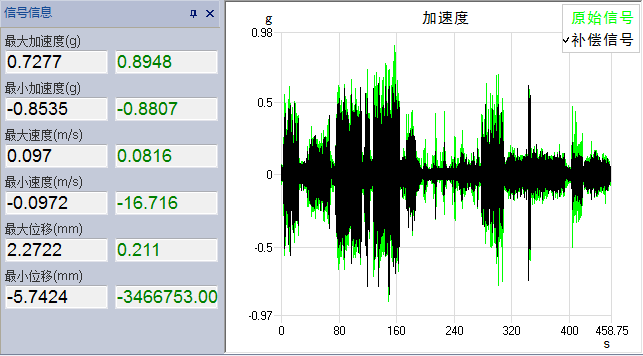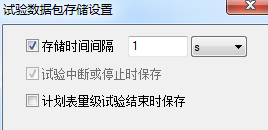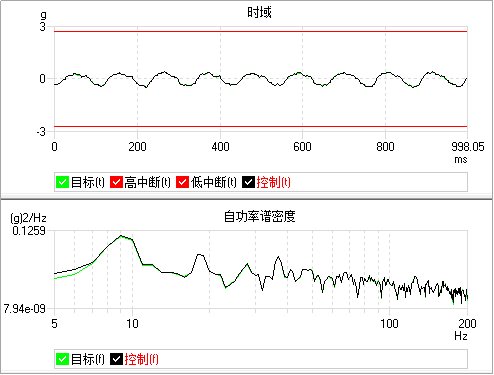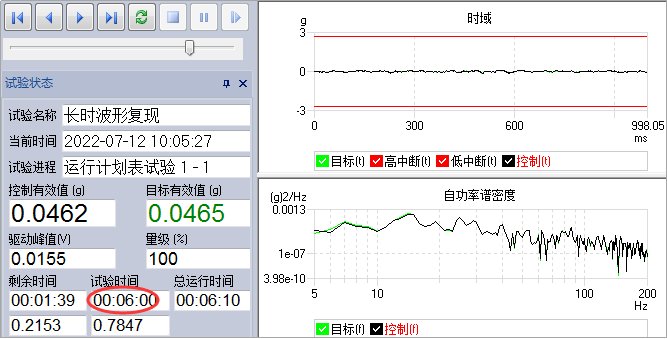随着产品振动性能要求的不断提升,产品的振动试验也更加广泛地分布在产品的性能测试中。电脑(控制器软件)、控制器、振动台、功放、传感器,组成了一套完整的振动试验系统。控制器软件控制着整个试验的运行,对整个试验过程进行控制和监测。除了试验的在线控制和监测,软件一般还需要支持用户对振动试验的数据进行回放与分析。
今天我们以VENZO 880振动控制器为基础,给大家介绍振动试验的数据回放,希望能给各位在工作中提供一些有价值的参考!
Part 1 什么是回放?
回放在生活中,是比较常见的。
在电视荧幕上,我们知道会有节目的回放频道。通过对节目单的选择,可以观看之前已播放的电视节目。
在足球比赛中,通过视频录像的重复回放和多角度回放,可以帮助裁判对一些不清楚的犯规进行判罚,从而提高比赛的公平性。
Part 2 振动试验的数据回放
和生活中常见的回放一样,振动试验的数据回放也是对振动试验过程的一种再现。为实现对所记录的数据进行回放与分析,VENZO 880控制器提供了试验数据回放功能。
对所回放的试验数据,在进行浏览分析的同时,可生成相应的试验报告。
如某正弦试验10-55Hz扫频1次,每5秒记录1次数据,试验回放的片段如下图所示:
试验时间3s处数据回放
试验时间8s处数据回放
Part 3 数据回放的特点
为了更好地方便用户使用,振动试验的回放有以下一些特点:
√ 试验数据包存储设置
每个振动试验模块中,都配置了试验数据包存储设置功能。用户可自定义回放数据的存储间隔,也可以勾选其它自动存储的条件,如下图为正弦模块的试验数据包存储设置。
√ 多种打开方式
记录的试验回放文件会保存在试验路径的Record文件夹下面,通过点击“打开数据文件夹”可快速找到数据回放文件的位置。
如果在试验模块中,可点击“数据存储”菜单下的“运行OfflineViewer.exe”,打开试验回放文件。
如果在软件起始页,则可以点击“辅助功能”的“试验回放”按钮,打开试验回放文件。
√ 浏览数据进度条
回放试验数据的过程中,VENZO提供了一组操作按钮,以方便用户在浏览的同时,进行一些操作。
上一行的按钮,用于手动切换或自动播放一帧一帧的试验数据。
下一行的回放进度条,则可以帮助用户在回放数据的过程中快速定位到某一帧试验数据,尤其在多帧数的试验数据回放中,可以大大提高用户浏览和分析数据的效率。
Part4 试验回放示例
示例1:
试验条件:某履带车运货底板需进行振动测试,测试过程需每5秒记录一次。
根据依照的GJB150.16A,某履带车运货底板振动测试的振动环境的描述如下图所示。
下表为对应的M548履带车运货底板的振动环境数据,现要进行垂直轴向的V01阶段的随机加随机试验,可以看出该谱图为宽带随机叠加5个窄带随机扫频。试验时间12min内,窄带随机要扫描2次循环,则单次扫频需3min。
VENZO 880控制器软件中,宽带随机部分设置如下:
窄带随机部分设置如下:
下限和上限频率分别为窄带带宽下限减去1/2扫描带宽和窄带带宽下限加上1/2扫描带宽,如窄带1的带宽为30-35Hz,扫描带宽为3Hz,所以设置的下限为30-3/2=28.5Hz,设置的上限为35+3/2=36.5Hz。扫频率的单位选择Min/Sweep,数值为3。
设置好第一行,再添加4行。然后下方的“谐波方式”选择“全部”即可。
试验过程需每5秒记录一次,则试验数据包存储设置为:
下图为VENZO 880控制器随机加随机模块运行该试验的界面:
现打开试验回放界面,想查看试验时间进行到8min前后的试验数据,则直接拖动进度条即可,如下图所示:
7min57s的试验数据
8min02s的试验数据
示例2:
现需根据采集的Z向路谱数据,对某样品进行时域波形复现试验,振动台指标:频宽2-2500Hz,位移51mm,速度2m/s,加速度80g。路谱数据的关注频段5Hz以上,格式为csv。试验过程需每1秒记录1次。试验结束后查看5min,6min处的试验数据。
打开信号编辑器,打开“导入信号”对话框中,导入csv文件。
在弹出的“选择通道数据”对话框中,用户可根据显示的内容,选择时间列及单位、数据单位、数据列、数据起始行。
点击“确定”,在加速度窗口显示原始信号及信号的加速度、速度、位移等信息。
可以看出,原始信号的速度和位移很大,超出了振动台的指标。此时需要进行信号的补偿处理。由于关注频段在5Hz以上,故设置5Hz高通滤波,处理完的信号的速度和位移符合振动台的要求。
点击左上角保存按钮,保存处理后的补偿信号,得到一个新的波形文件。
打开“长时波形复现”模块,打开“试验编辑”,导入波形文件。选择合适的采样点数,使帧时间在1000ms左右,量级小的路谱数据,可适当增加帧时间。
试验需每1秒记录一次,则试验数据包存储设置如图所示:
控制参数中控制范围设置5-200Hz,控制效果如图所示:
试验结束后,可打开回放文件,拖动进度条,可直接查看5min,6min处的试验数据,如下图所示:
5min处的试验数据
6min处的试验数据